La présence d'un clavier à l'écran est un appareil utile pour un utilisateur dont l'activité implique l'utilisation d'un ordinateur. Elle pourra compenser l'absence d'un bouton analogique. Une telle fonction est disponible au téléchargement et est également intégrée au système d'exploitation. Si toutes ces étapes ne sont pas disponibles, vous devez vous familiariser avec les instructions sur la façon d'afficher le clavier virtuel sur l'écran du portable pour différentes versions de Windows.
Comment activer le clavier sur l'écran de l'ordinateur
Pour effectuer cette action, vous devez effectuer plusieurs étapes:
- appuyez sur le bouton "Démarrer" situé en bas de l'écran de l'ordinateur;
- dans le panneau pop-up tout en haut, utilisez l'icône à 3 bandes et sur les "Options";
- dans la fenêtre qui s'ouvre, cliquez sur la colonne "Accessibilité";
- appuyez sur l'inscription "clavier" et "allumez l'écran".
Après avoir correctement effectué les actions, l'utilisateur verra un analogue virtuel d'un appareil physique devant lui.
De plus, l'outil peut être activé via:
- Exécutez la commande en utilisant les touches Windows + R en même temps et écrivez osk dans le menu Démarrer au moment approprié;
- "Panneau de configuration";
- Panneau «Tâches rapides», dans le coin inférieur droit de l'écran, vous pouvez définir un «bouton actif» pour allumer l'équipement d'écran.
Si l'appareil ne convient pas au système d'exploitation, il est possible de télécharger à partir de ressources tierces, telles que:
- Clavier confort à l'écran;
- Clavier virtuel
- Clavier d'écran de n'importe quelle langue.
Comment démarrer et supprimer le chargement automatique du périphérique d'entrée lors de l'entrée dans le système d'exploitation
L'occurrence automatique de l'appareil à l'écran lors du démarrage de Windows est un point important pour l'utilisateur s'il recourt constamment à son utilisation ou s'il est censé saisir le mot de passe du compte via des clés virtuelles.
Pour démarrer ou se débarrasser du démarrage, vous pouvez utiliser plusieurs options:
- appelez la version virtuelle sur le moniteur et cliquez sur «Paramètres» en bas;
- utiliser le lien en bas de la fenêtre "contrôler le lancement du clavier à l'écran lors de l'entrée dans le système"
- ouvrez "accessibilité" dans le panneau de contrôle;
- sélectionnez "Utiliser un ordinateur sans souris ni touches";
- dans la fenêtre pop-up, cochez la case à côté de "utiliser un équipement d'écran" et cliquez sur "OK".
Après cela, l'appareil apparaîtra automatiquement sur le moniteur. Si vous faites le contraire, vous pouvez supprimer l'exécution automatique.
Comment configurer un clavier virtuel
Après avoir sorti l'appareil, il peut être configuré pour une utilisation confortable:
- allumer le son de l'allumage des touches;
- entrez des clés supplémentaires;
- changer les paramètres de police;
- désactiver son affichage au-dessus des autres fenêtres;
- réglé pour apparaître automatiquement après avoir allumé le PC.
Windows XP
Après l'installation, vous pouvez configurer l'équipement dans la veine suivante. Pour basculer entre les dispositions, vous pouvez utiliser une combinaison de touches pratique:
- pour les corriger, il faut cliquer sur l'onglet «Langues» dans «Normes linguistiques et régionales», puis «Langues et services de texte» et «Détails»;
- dans la fenêtre "Langues et services de saisie de texte", utilisez alternativement dans Paramètres - Paramètres du clavier;
- puis dans les "Options avancées" cliquez sur "Modifier les raccourcis clavier", où il est possible de réorganiser les touches comme vous le souhaitez.
Windows 7
Une fois la version virtuelle affichée à l'écran, l'utilisateur voit devant lui un analogue d'un appareil physique. Mais il manque un bloc numérique et il est petit, ce qui peut être modifié dans les "Paramètres". Pour faire ça:
- mettre une coche dans la "Notification sonore";
- marquez le "pavé numérique";
- ci-après, «pointant vers les clés».
Si le son est gênant lorsque vous appuyez sur les touches, décochez la case correspondante.
Pour changer de langue, vous devez d'abord utiliser Alt puis Shift, puis Shift à nouveau.
Pour utiliser les raccourcis clavier, vous devez appuyer sur Ctrl puis sur Z.
Windows 8
Pour modifier la disposition des touches, appuyez sur Alt, puis sur Maj et à nouveau sur la première touche, après quoi les modifications se produiront.
Vous pouvez effectuer des ajustements supplémentaires au bas de la version en utilisant le bouton "Options". Vous pouvez savoir exactement quelles actions doivent être effectuées grâce à l '"Aide".
Windows 10
Dans les "Paramètres" de l'appareil pour Windows 10 est disponible pour configurer:
- accompagnement sonore;
- simplification du mouvement sur l'écran;
- utiliser l'unité numérique;
- en appuyant sur les boutons et en les survolant;
- balayage des touches;
- utiliser la prédiction de texte - n'oubliez pas que cette fonction n'est disponible qu'en anglais, français, espagnol, allemand et italien.
Conclusion
L'activation du clavier à l'écran ou son utilisation via des ressources tierces est une procédure abordable. L'essentiel est d'agir selon les instructions. Après cela, pour faciliter l'utilisation, vous pouvez configurer l'outil comme vous le souhaitez.
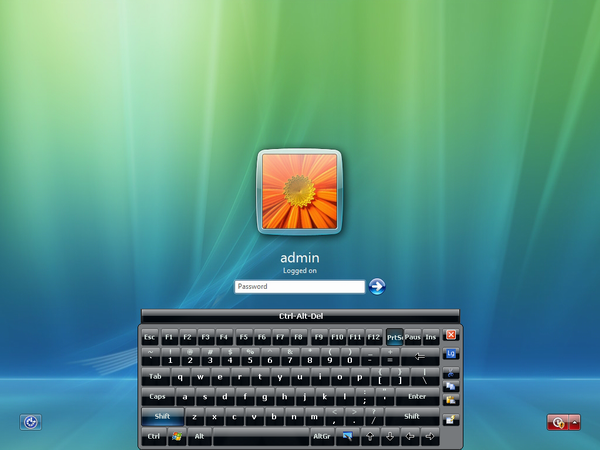
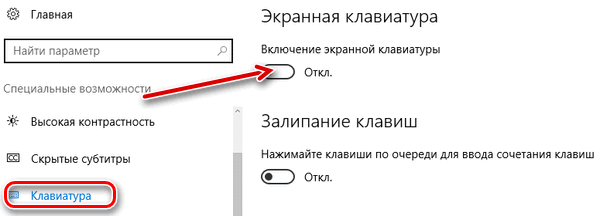
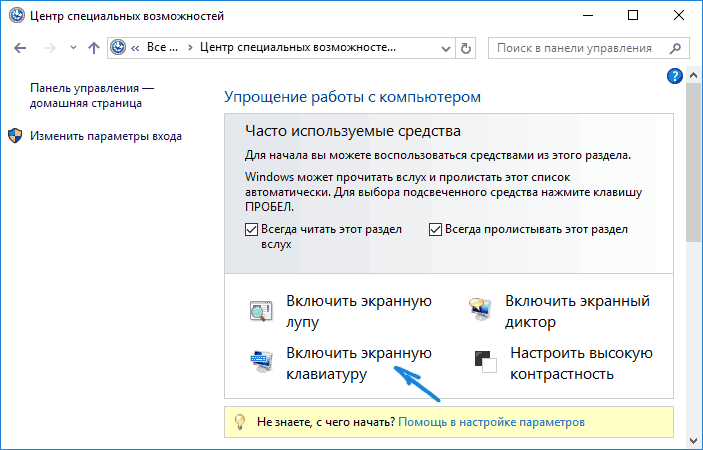
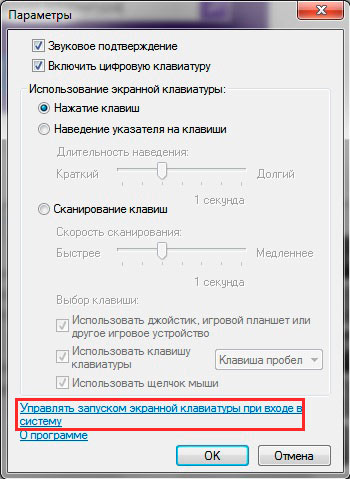
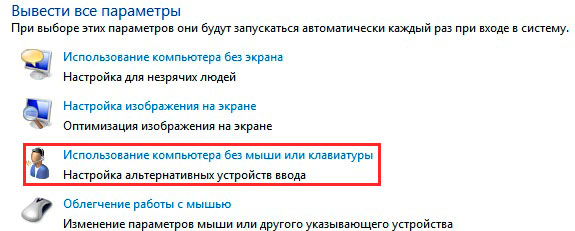
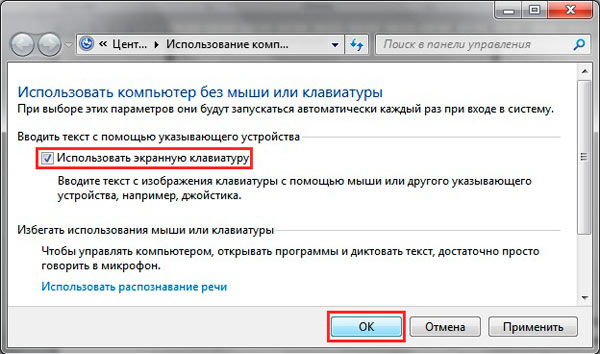

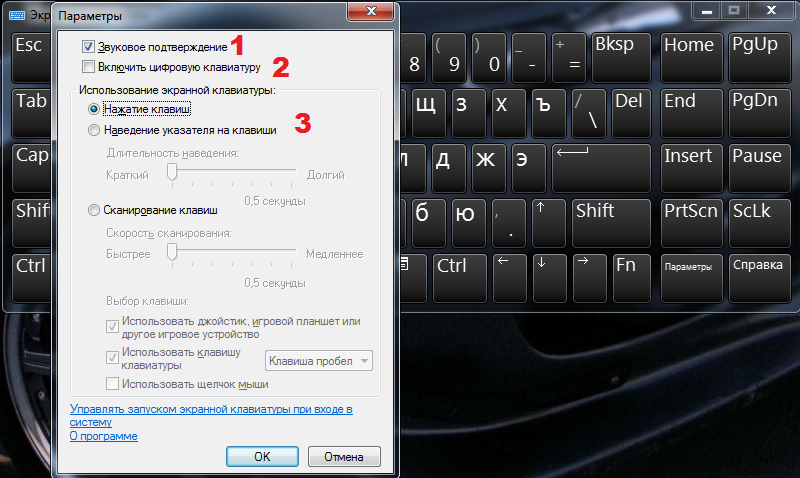
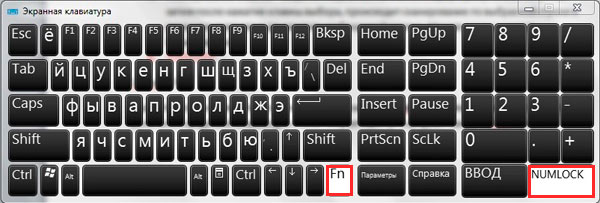
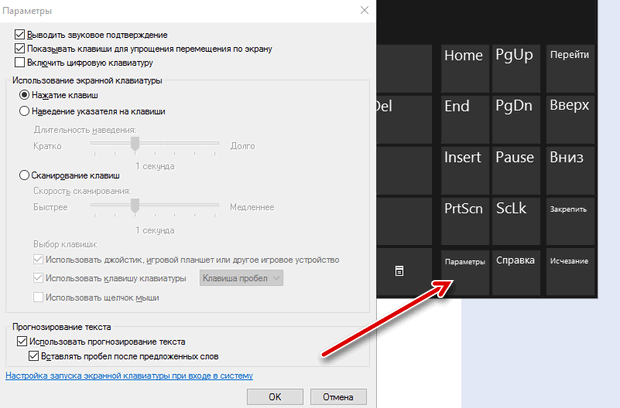
 Clavier du téléphone
Clavier du téléphone 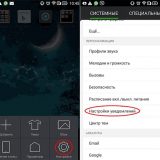 Vitesse Internet Beeline
Vitesse Internet Beeline  Que faire si le clavier ne fonctionne pas sur l'ordinateur portable
Que faire si le clavier ne fonctionne pas sur l'ordinateur portable  Pourquoi l'indicateur de batterie sur l'ordinateur portable clignote
Pourquoi l'indicateur de batterie sur l'ordinateur portable clignote  Verrouillez et déverrouillez le clavier sur les ordinateurs portables de différentes marques
Verrouillez et déverrouillez le clavier sur les ordinateurs portables de différentes marques 

